
Word是我们在每天的工作中最常用到的办公软件,想要熟练使用Word就必须要掌握一些实用的技巧,今天就来给大家分享6个电脑大神都在用的实用Word技巧,让你的工作效率瞬间翻倍!
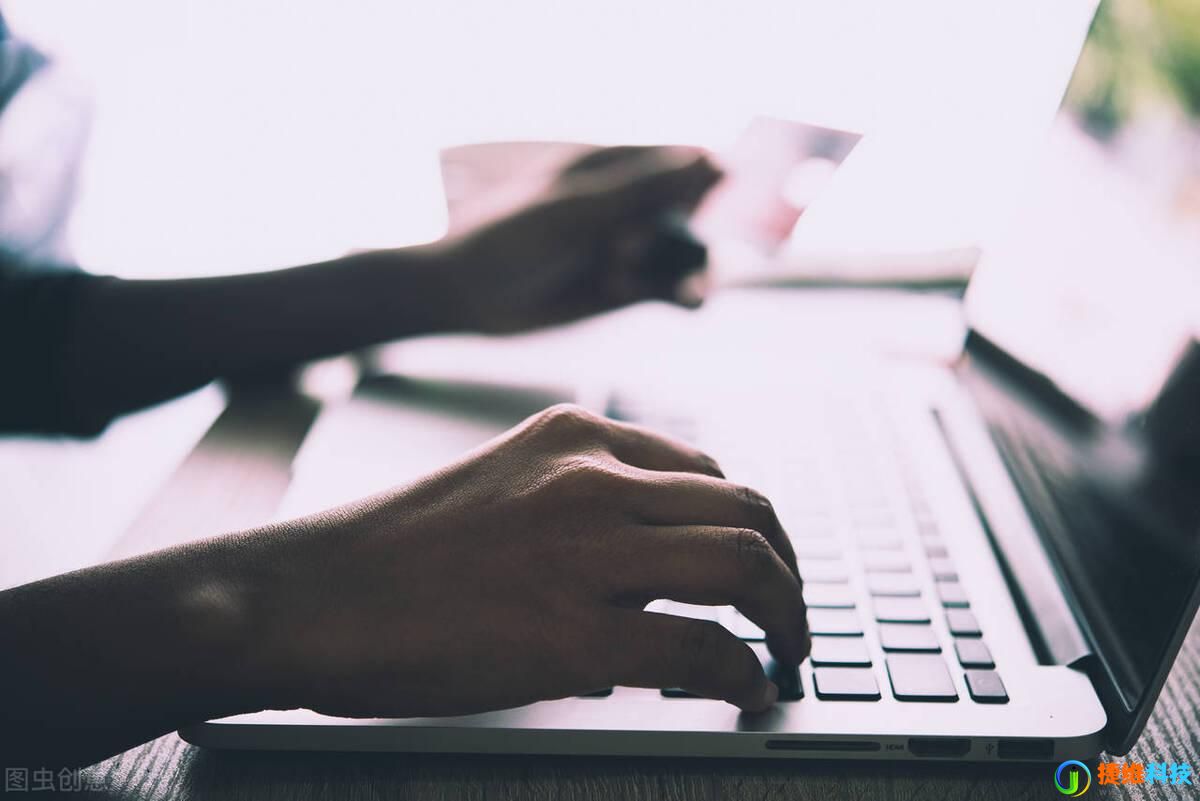
一、快速对齐文字
99%的人在对齐文字时都会使劲的敲击空格,这样的操作不仅对不起而且速度还很慢,我们可以选中需要对齐的文本,然后在标尺选择对齐的位置,点击每一行文本的前段,按下『Tab』,就可以完成操作。
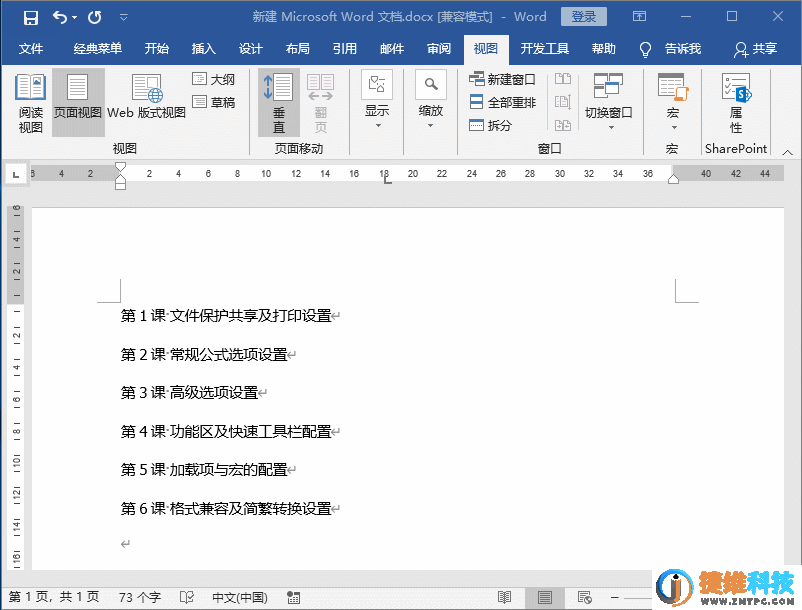
二、批量删除空行
我们在网上复制的文本内容,会出现很多空行,一个一个删除太浪费时间,我们可以按下『Ctrl+H』打开查找替换的对话框,在查找内容出输入“^p^p”,在“替换为”中输入“^p”,最后点击全部替换即可。
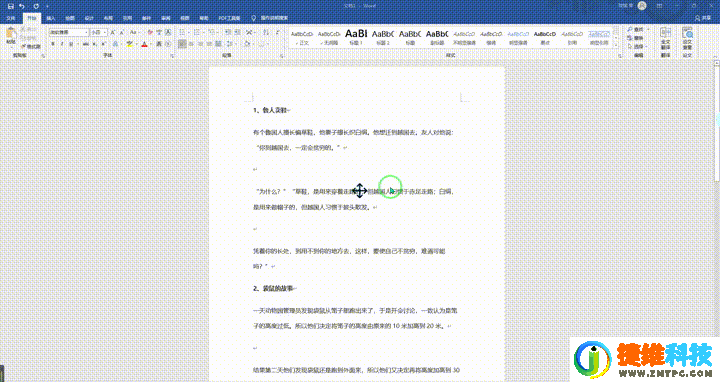
三、Word加水印
如果你的Word文档需要添加水印时,只需要点击『设计』,然后在右上角选择水印效果,找到合适的水印,只需点击即可使用。
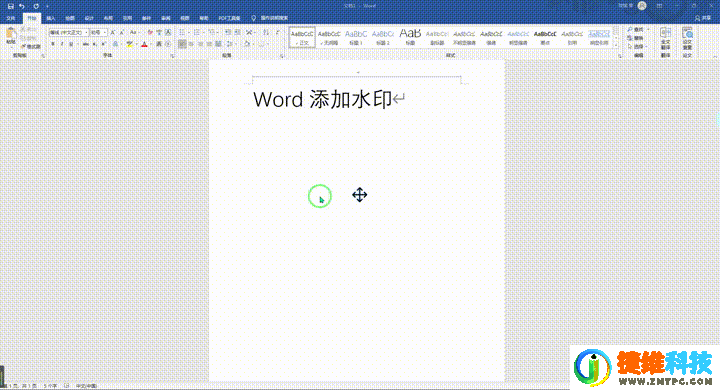
当然,如果你想要给文档中的图片进行水印添加,也可以使用迅捷图片转换器,点击『加水印』功能,将文档中的图片添加,就可以自定义添加文字水印或图片水印。
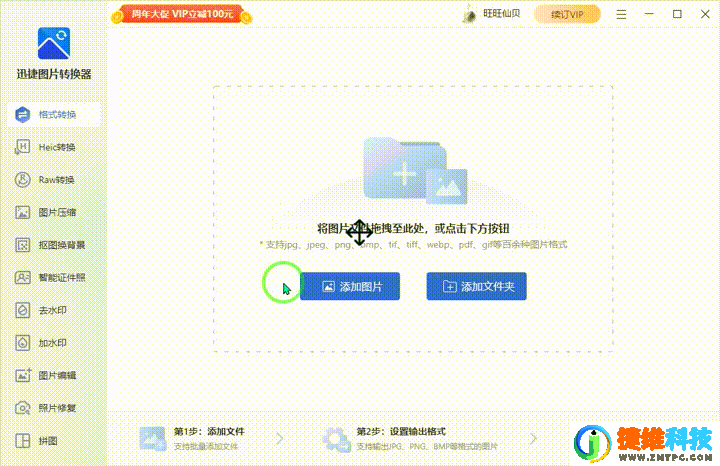
四、文本增加下划线
我们在Word中插入文本后,如果想要标注出重点的文本,我们可以按下快捷键『Ctrl+U』,即可对文本添加下划线(添加下划线的文本需提前选中后再按下快捷键)。
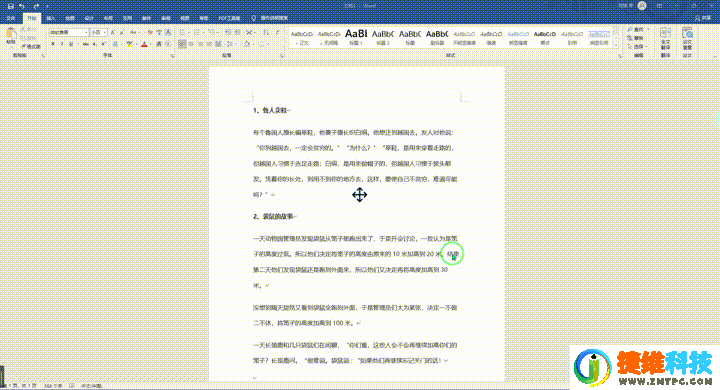
五、快速查找文本内容
当我们在浏览Word中的文本时,经常会使用滚轮一直滑动,不得不说很废手!我们可以在Word中点击『视图』,然后勾选『导航窗格』,这样就可以在左侧进行内容查找和标题跳转了。
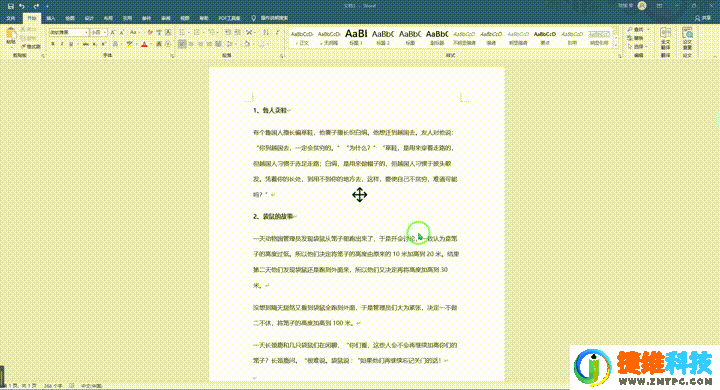
六、Word翻译英文文本
阅读英文文本是最烦心的一件事!各种不认识的单词映入眼帘,每次还要一个一个单词的复制上度娘搜索,其实不需要那么麻烦,在Word中点击『审阅』,点击“翻译”就可以查看不认识的英文。
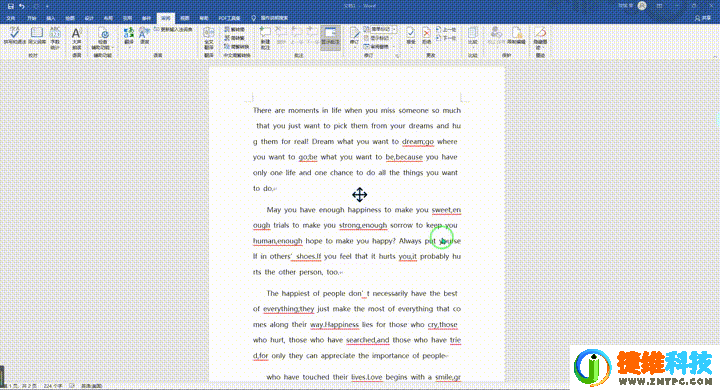
写在最后:
今天的内容分享就到这里啦,如果以上内容对你有用可以点赞告诉我,不要忘了分享给身边的朋友,这样就可以让更多人知道。
 微信扫一扫打赏
微信扫一扫打赏 支付宝扫一扫打赏
支付宝扫一扫打赏